当我们想把win10系统还原到某个具体的时间点该如何操作呢?今天小编带来了详细的教程,下面跟我一起来看看吧。
1、鼠标右键点击桌面上的此电脑,右键菜单选择属性点击进入,如下图所示
2、在属性界面,点击左侧栏位中的系统保护选项进入,如下图所示
3、系统属性中选择系统保护选项卡,如下图所示
4、选择你的系统盘,然后点击下方的创建按钮,如下图所示
5、输入你要创建还原点的备份名称,一般建议以日期命名,点击创建按钮,如下图所示
6、系统开始创建还原点,根据你系统大小时间所需不一样,如下图所示
7、创建成功,点击关闭按钮,如下图所示
8、我们点击配置,可以设置还原点所耗用硬盘空间的大小,如下图所示
wepe安装原版win10 1803教程
win10安装软件被阻止
U盘安装技术员联盟win10系统
以上就是电脑技术网 Tagxp.com为您带win10设置系统还原点的方法,希望可以解决掉您的困惑。想了解更多的问题请收藏电脑技术网 Tagxp.com哟。欢迎您的查看。
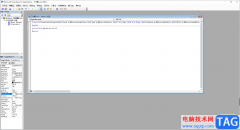 WPS Excel添加控件的方法
WPS Excel添加控件的方法
有的小伙伴喜欢使用WPSExcel进行数据的一个处理操作,但是由于......
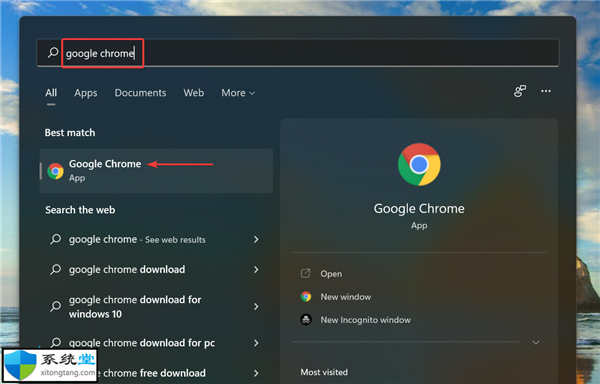 如何下载和使用适用于Windows11的Google输入
如何下载和使用适用于Windows11的Google输入
如何下载和使用适用于Windows11的Google输入工具 我们都曾在某个时......
 如何检测电源故障:电脑电源坏了会有什
如何检测电源故障:电脑电源坏了会有什
电脑电源故障是许多用户面临的一项常见问题。一旦电源出现故......
 笔记本散热不良的改善方法:如何让我的
笔记本散热不良的改善方法:如何让我的
笔记本电脑作为我们日常工作和娱乐的主要设备,其中散热的问......
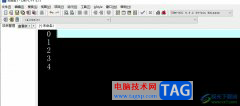 dev c++设置代码提示的教程
dev c++设置代码提示的教程
devc++是一款实用的编程软件,为用户带来了多种自由软件,让用......

win10虚拟键盘是一个非常好用的软键盘,在键盘失灵或者临时没有键盘的时候,就显得非常重要了,很多小伙伴不知道有这个功能或者怎么打开,一起来看看打开的方法吧。...

如果我们使用的电脑安装的操作系统是win101903版本,有的小伙伴在使用自己电脑想要进入系统升级的时候发现在升级更新过程中系统出现了黑屏的情况,很多小伙伴对于这种情况不知道应该怎么...
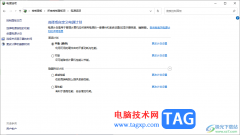
win10电脑在日常生湖中起着十分重要的作用,是一个大家使用十分频繁的操作设备,有的小伙伴想要将电脑的性能提升到最佳状态,比如想要将电脑中的卓越性能模式开启,但是却找不到卓越性...
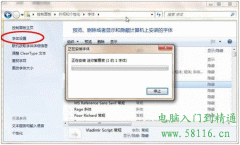
在Windows7中安装字体有两种方法,一种方法是直接将要安装的字体文件复制到字体文件夹,另一种方法是使用快捷方式安装字体,下面就讲一下Win7中这两种字体安装方法。 方法1、复制...
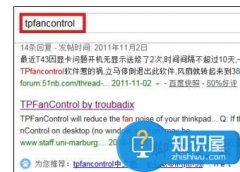
thinkpad电脑硬件温度怎么监测教程 ThinkPad笔记本温度如何查看方法技巧...
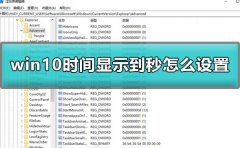
用电脑的用户们都知道我们桌面右下角的任务栏可以为我们去显示时间,但是只能显示小时和分钟等,但是很多的用户们还想要看到现在是多少秒,但是这个秒的时间怎么去设置显示出来呢,快...

我们在安装win10操作系统的时候,有的小伙伴们在了解了各个版本的系统之后不禁对纯净版产生了疑问,不知道纯净版是不是就是盗版的系统。那么据小编所知这个纯净版的操作系统其实就是没...
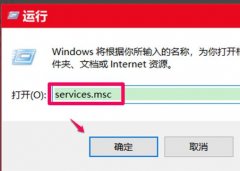
win10系统在自动或者手动更新的时候都很容易出现故障,特别是0xc8000442这类的问题,不过没关系下面就来给大家介绍一下详细的解决方法,一起看看吧。...
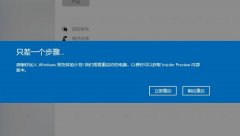
有的用户在加入windows预览计划时出现了卡住的情况,在重启电脑后并没有安装win11,而是需要重复经历这个过程,这可能是因为我们没有开启发送诊断数据,只要将相关设置都开启就可以解决了...

现在的很多电脑上都安装了win10系统,但是不少用户都反映说在系统自动更新失败后连wifi也没有了,那么该怎么办呢?下面就一起看看win10更新失败wifi消失解决方法吧。...
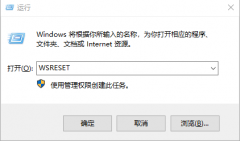
在我们日常使用win10系统电脑时,应该有很多用户遇到过应用商店打不开的情况,那么win10系统应用商店打不开怎么办呢?下面小编就为大家带来win10系统应用商店打不开的解决方法,感兴趣的小...
很多小伙伴买了新电脑,开开心心的打开电脑,却发现电脑网速非常的慢,体验非常不好,新电脑一般情况下,可以排除病毒和垃圾的原因。不过也可以试试,还有可能就是电脑设置了网络限制...
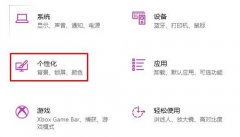
更新了win10系统之后有很多的用户出现了字体模糊的情况,而更多的用户好奇win10字体模糊发虚电脑问题还是系统问题,为了帮助大家更好的了解下面就带来了详细的介绍,快来一起看看吧。...
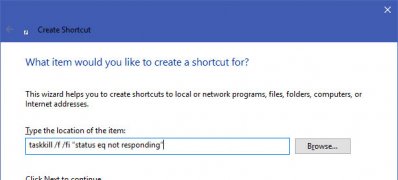
一般操作Windows系统在使用电脑时都会遇到很多问题,这不近日就有Windows10系统用户来反应,在使用电脑时发现一个软...

rare发布了盗贼之海之后,玩家们都蜂拥而至的去进行下载想要及时体验,但是不少用户都无法进行下载,那么该怎么解决这个问题呢?下面就一起看看解决方法吧。...